- Автор Jason Gerald [email protected].
- Public 2024-01-15 08:22.
- Последнее изменение 2025-01-23 12:44.
Из этой статьи вы узнаете, как воспроизводить DVD на компьютере с Windows. К сожалению, программа Windows Media Player не поддерживает DVD в Windows 8 и 10. Это означает, что вместо этого вам нужно использовать бесплатную программу VLC Media Player.
Шаг
Часть 1 из 3: Установка VLC Media Player
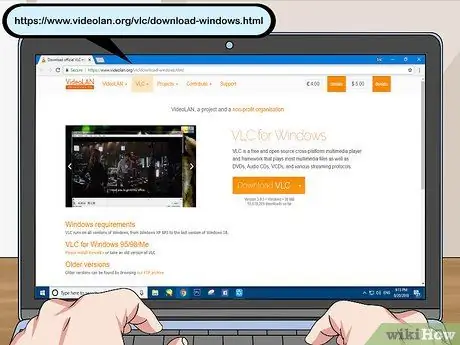
Шаг 1. Откройте веб-сайт VLC Media Player
Посетите https://www.videolan.org/vlc/download-windows.html через веб-браузер компьютера. Откроется страница загрузки VLC Media Player.
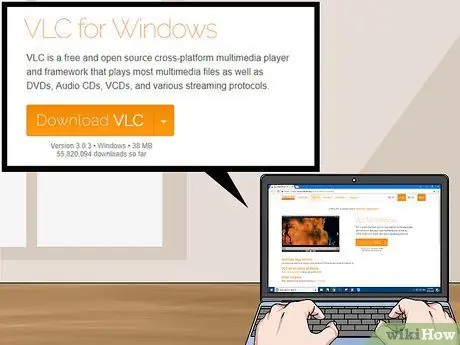
Шаг 2. Щелкните Загрузить VLC
Это оранжевая кнопка в правой части страницы.
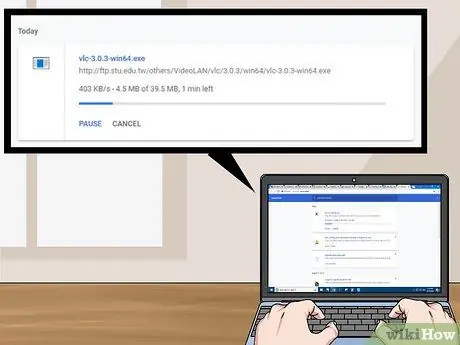
Шаг 3. Дождитесь завершения загрузки VLC
Установочный файл VLC загрузится через три секунды, но вы можете щелкнуть ссылку « кликните сюда »Оранжевый вверху страницы, чтобы загрузить файл вручную, если загрузка не началась в течение 10 секунд.
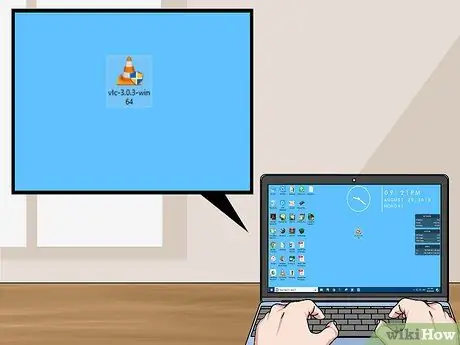
Шаг 4. Дважды щелкните установочный файл VLC
Этот файл находится в основном каталоге загрузок вашего браузера.

Шаг 5. Нажмите Да, когда будет предложено
С помощью этой опции вы разрешаете отображать окно установки VLC.
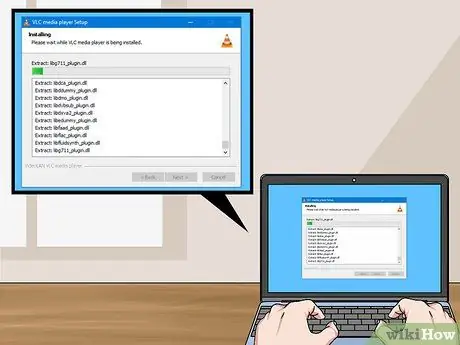
Шаг 6. Установите VLC
Когда откроется окно установки VLC, нажмите « Следующий »В правом верхнем углу окна, пока программа не будет установлена, затем нажмите« Заканчивать », Когда процесс установки будет завершен. После того, как вы успешно установили VLC, вы можете сделать программу основным видеоплеером вашего компьютера.
Часть 2 из 3: Установка VLC в качестве основного медиаплеера

Шаг 1. Откройте меню «Пуск».
Щелкните логотип Windows в нижнем левом углу экрана.

Шаг 2. Откройте «Настройки».
Щелкните значок шестеренки в нижнем левом углу окна «Пуск». После этого откроется окно «Настройки».
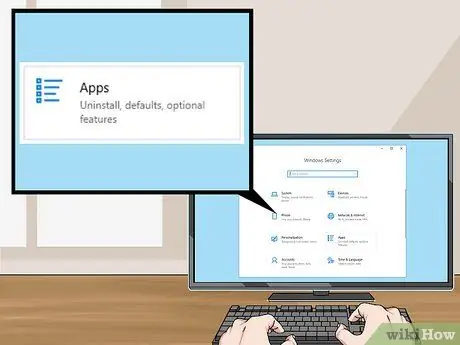
Шаг 3. Щелкните Приложения
Эта опция находится в окне «Настройки».
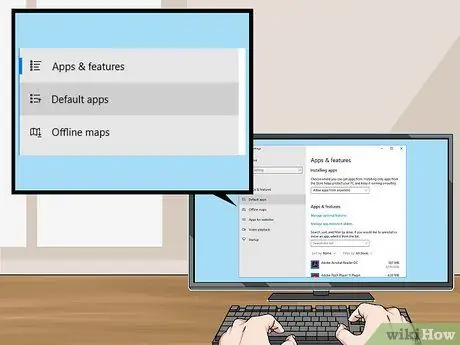
Шаг 4. Щелкните Приложения по умолчанию
Эта вкладка находится в левой части раздела «Приложения».
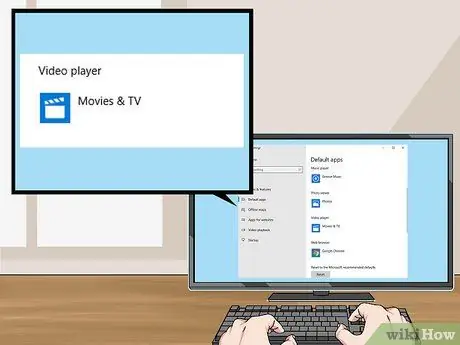
Шаг 5. Прокрутите до сегмента «Видеоплеер»
Этот сегмент находится внизу страницы.
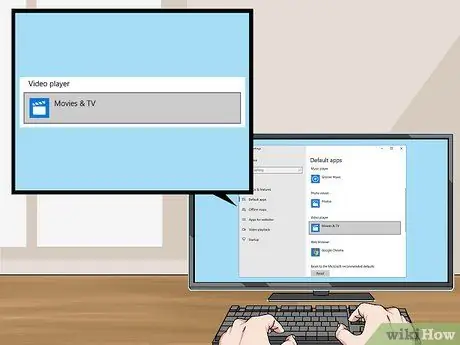
Шаг 6. Щелкните текущий выбранный основной видеопроигрыватель
Эта опция находится в разделе «Видеоплеер» и обычно отображается как « Фильмы и ТВ Щелкните параметр, чтобы открыть раскрывающееся меню.

Шаг 7. Щелкните медиаплеер VLC
Эта опция находится в раскрывающемся меню. После выбора VLC Media Player будет установлен в качестве основного видеоплеера на вашем компьютере, что упростит вам воспроизведение DVD в дальнейшем с помощью программы.
Часть 3 из 3: Воспроизведение DVD

Шаг 1. Попробуйте воспроизвести DVD автоматически
Вставив DVD в свой компьютер, вы можете без проблем открыть его в VLC. Но если это не сработает, вы можете «заставить» программу открыть DVD, выполнив следующие шаги в этом методе. Убедитесь, что VLC Media Player еще не открыт, затем выполните следующие действия:
- Вставьте DVD в DVD-привод компьютера.
- Нажмите на уведомление " Выберите, чтобы выбрать, что происходит с фильмами DVD. »В правом нижнем углу экрана.
- Нажмите " Воспроизвести DVD-фильм »Во всплывающем меню, которое появляется в правом верхнем углу экрана. Пока установлен VLC, этот параметр будет выбран по умолчанию при следующей вставке DVD в компьютер.
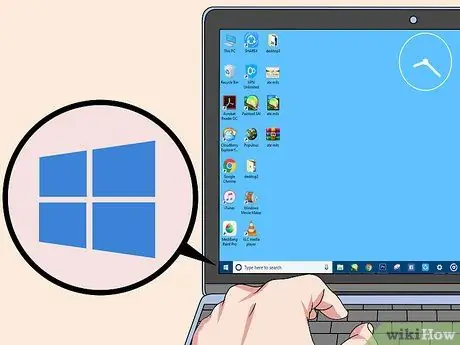
Шаг 2. Откройте меню «Пуск».
Щелкните логотип Windows в нижнем левом углу экрана. Если ваш компьютер не отображает уведомление, когда DVD вставлен в привод, вы можете выбрать DVD в окне «Этот компьютер» и затем принудительно открыть его в VLC.
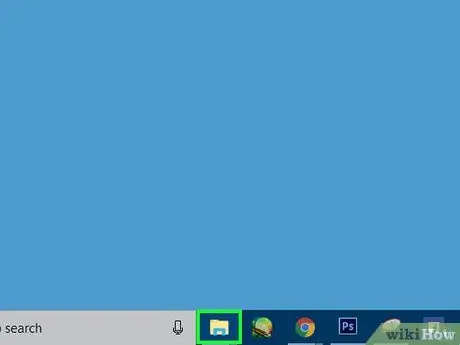
Шаг 3. Откройте проводник.
Щелкните значок папки в нижнем левом углу окна «Пуск». Откроется окно проводника.
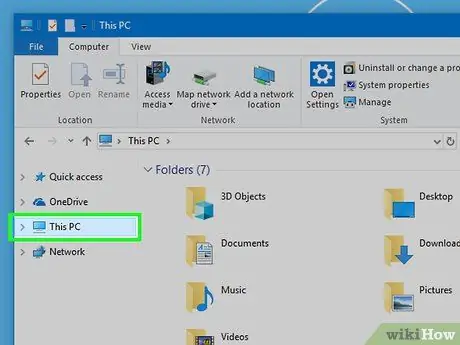
Шаг 4. Щелкните Этот компьютер
Он находится на левой боковой панели окна проводника. После этого откроется приложение «Этот компьютер».
Возможно, вам придется провести пальцем вверх или вниз по левой боковой панели окна, чтобы найти параметр « Этот ПК ”.
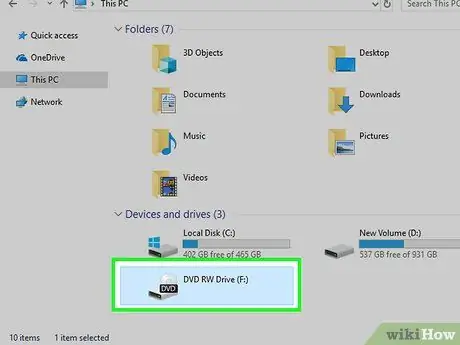
Шаг 5. Щелкните правой кнопкой мыши имя DVD
В разделе «Устройства и приводы» внизу окна вы должны увидеть значок диска с названием DVD. Щелкните значок правой кнопкой мыши, чтобы отобразить раскрывающееся меню.
- Если на вашей мыши нет кнопки правого щелчка, щелкните правой стороной мыши или нажмите кнопку двумя пальцами.
- Если на вашем компьютере вместо мыши используется трекпад, прикоснитесь к нему двумя пальцами или нажмите на правую нижнюю часть устройства управления.
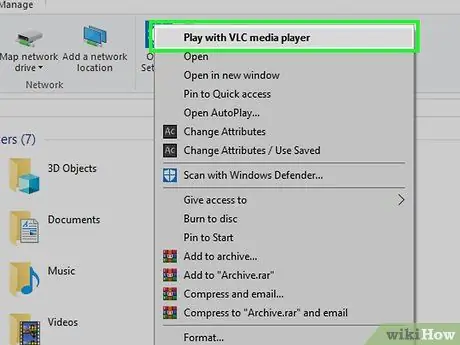
Шаг 6. Нажмите «Воспроизвести с медиаплеером VLC»
Эта опция находится в раскрывающемся меню. DVD принудительно открывается через VLC Media Player и воспроизводится через несколько секунд.
Большинство DVD-дисков требуют нажатия кнопки « Играть »На титульной странице DVD перед началом просмотра фильма.
подсказки
- Пользователи Windows 7 Home Premium (и более поздних версий) могут использовать программу Windows Media Player для воспроизведения DVD. Чтобы воспроизвести его, просто вставьте DVD в свой компьютер, затем откройте программу Media Player и дважды щелкните имя DVD в правой панели окна, если DVD не воспроизводится автоматически.
- VLC работает в большинстве версий Windows (включая XP). Однако вам нужно будет выбрать DVD через саму программу VLC. Чтобы воспроизвести DVD, загруженный в компьютер непосредственно из программы VLC, нажмите « Открыть диск… »В раскрывающемся меню и нажмите« Играть »Внизу окна.
Предупреждение
- Некоторые из причин неисправностей DVD, не связанных с VLC или проигрывателем Windows Media, включают: региональные ограничения на DVD, повреждение диска и вмешательство в аппаратное обеспечение компьютера.
- И Windows Media Player, и приложение «Фильмы и ТВ» в Windows 10 могут воспроизводить DVD, поэтому для их воспроизведения вам нужно будет использовать VLC (или любой другой видеоплеер с функциями DVD).






